

By Adela D. Louie, Last Update: February 20, 2018
In diesem Artikel werden Sie hauptsächlich vorgestellt 3-Methoden für die Sicherung und Wiederherstellung von Huawei.
Huawei hat seine gute Qualität heute im Laufe des Jahres unter Beweis gestellt. Alle Verbesserungen wurden von seinem Entwickler vorgenommen. Huawei-Mobilgeräte waren aufgrund ihrer High-End-Funktionen zu einer der wettbewerbsfähigsten Marken im Bereich Mobilgeräte geworden.
Unabhängig davon, wie hoch Ihr Android-Smartphone ist, ob es sich um ein altes oder ein neues Modell handelt, jedes mobile Android-Gerät ist anfällig dafür, seine Daten zu verlieren. Nun, Sie müssen sich keine Sorgen machen, denn wir zeigen Ihnen drei Wege auf, wie Sie Ihre Daten wiederherstellen und sichern können, so dass Sie auf jeden Fall eine Kopie erhalten, wenn Sie sie verlieren.
Tipps:
Teil 1. Huawei Backup und Wiederherstellung mit FoneDog Android ToolkitTeil 2. Wie kann Huawei mithilfe von HiSuite sichern und wiederherstellen?Teil 3. Dateien direkt von Huawei Phone auf Ihren Computer herunterladenTeil 4. Video Guide: Funktionsweise der Methode für die Sicherung und Wiederherstellung von Huawei

Der FoneDog Android Daten sichern und wiederherstellen wird Ihnen helfen, Ihre Daten von Ihrem mobilen Android-Gerät zu sichern. Sie können mit OneClick selektiv Daten auf Ihrem Computer sichern. Dieses Programm kann Ihnen auch dabei helfen, Ihre Apps und Apps zu sichern und sie auf jedem Ihrer Android-Geräte anzeigen zu lassen und wiederherzustellen.
Das Programm ist auch mit fast allen Android-Geräten kompatibel, sodass Sie sich keine Sorgen machen müssen. Dieses Programm kann Ihre sichern und wiederherstellen Kontakte, Nachrichten, Fotos, Videos, Anruflisten, Dokumente und Audio.
Lassen Sie die FoneDog-Datensicherung und -wiederherstellung von Android heruntergeladen und auf Ihrem Computer installiert werden und folgen Sie den Anweisungen unten, wie Sie Ihre Daten von Ihrem Huawei Mobilgerät sichern können.
Gratis DownloadGratis Download
Sobald das Programm erfolgreich auf Ihrem Computer installiert wurde, wird es automatisch auf Ihrem Bildschirm ausgeführt. Nehmen Sie Ihr USB-Kabel und schließen Sie Ihr Huawei Telefon an Ihren Computer an.
Stellen Sie sicher, dass das USB-Debugging auf Ihrem Gerät aktiviert ist. Danach wählen Sie "Android Backup und Wiederherstellung"

Wenn das FoneDog-Toolkit Ihr Gerät erfolgreich erkannt hat, wählen Sie "Gerätedaten sichern". FoneDog wird dann alle unterstützten Dateien scannen.

Eine Liste der Dateien erscheint dann auf Ihrem Bildschirm. Wählen Sie hier den Dateityp, den Sie sichern möchten, und klicken Sie dann auf "Start" Taste.
Dies wird dann den gewählten Dateityp scannen und dauert einige Minuten, je nachdem wie groß die Datei ist. Stellen Sie sicher, dass Sie Ihr Huawei Gerät nicht von Ihrem Computer trennen.
Sie sollten Ihr mobiles Gerät nicht verwenden und nichts löschen, während Sie Ihr Huawei-Gerät sichern.

Nachdem die Sicherung abgeschlossen ist, klicken Sie auf "OKDanach können Sie Ihre Dateien in der Vorschau anzeigen lassen und Ihr vorheriges Backup auf Ihrem Huawei Gerät wiederherstellen.

Sobald Sie ausgewählt haben "Gerätedaten sichern und wiederherstellen"FoneDog Toolkit zeigt Ihnen dann einige Dateien aus der vorherigen Sicherung, die erstellt wurde.
Sie können eine der auf dem Bildschirm angezeigten Sicherungsdateien auswählen, je nachdem, welche der Wiederherstellungsdateien Sie wiederherstellen möchten.

Auf der linken Seite Ihres Bildschirms sehen Sie eine Liste der Dateitypen, aus denen Sie auswählen können. Markieren Sie die gewünschten Dateien und klicken Sie dann auf "wiederherstellen"-Taste.
FoneDog Toolkit bittet Sie ebenfalls um die Wiederherstellung Ihrer Daten. Von dort gehen Sie einfach weiter und klicken auf "OK"um die Autorisierung für den Zugriff auf Ihr Huawei-Gerät zu erteilen.
Wenn der gesamte Vorgang abgeschlossen ist, wird FoneDog Sie benachrichtigen.

HiSuite ist das offizielle Manager-Tool von Huawei. Dieses Programm ermöglicht seinen Benutzern, App, Kontakte, Bilder, Nachrichten, Videos, E-Mail, Musik und Agenden zu verwalten. Dies ermöglicht ihnen auch, ihre Daten zu sichern und wiederherzustellen. Dieses Programm kann nur Windows-Computer unterstützen. Folgen Sie den Anweisungen unten, um zu erfahren, wie Sie mit HiSuite Daten sichern und wiederherstellen können.
Schritt 1: Lassen Sie das Programm auf Ihren Computer herunterladen und installieren Sie es.
Schritt 2: Führen Sie das Programm auf Ihrem Computer aus und verbinden Sie dann Ihr Huawei Gerät mit Ihrem USB-Kabel.
Schritt 3: Aktivieren Sie das USB-Debugging
Schritt 4: Schalten Sie HDB ein, indem Sie zu Ihren "Einstellungen"> "Erweiterte Einstellungen"> "Sicherheit"> "HiSuite die Verwendung von HDB erlauben" gehen.
Schritt 5: Wie Sie auf Ihrem Bildschirm sehen, sehen Sie "Backup" und "Restore".
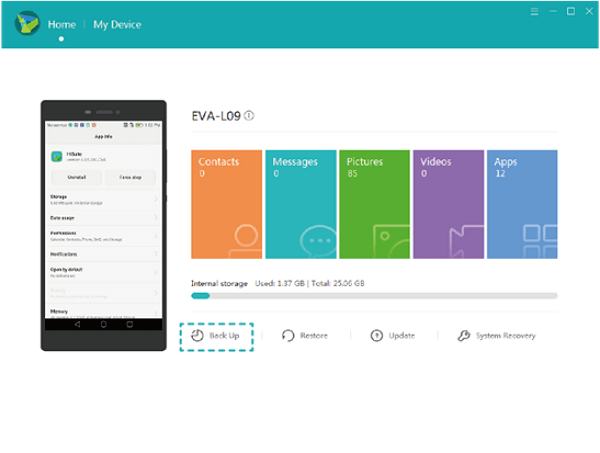
Diese Methode ist die einfachste Methode, um Ihre Daten zu sichern, da Sie sie einfach von Ihrem Huawei auf Ihren Computer ziehen.
In diesem Fall können jedoch nur Daten, die auf Ihrer SD-Karte gespeichert sind, wie Fotos, Videos, Musik und Dokumente verschoben werden. Hier sind die Schritte, die Sie befolgen müssen, um diese Methode auszuführen.
Schritt 1: Holen Sie sich Ihr USB-Kabel und verbinden Sie Ihr Huawei-Gerät mit Ihrem Computer.
Schritt 2: Ihr Telefon wird von Ihrem Computer erkannt und Ihr Huawei Gerät wird als externe Festplatte installiert.
Schritt 3: Gehen Sie auf Ihrem Computer zur externen Festplatte Ihres Huawei Geräts und öffnen Sie es dann. Sie können dann Ordnerlisten auf Ihrer SD-Karte sehen.
Schritt 4: Danach wählen Sie die entsprechenden Ordner aus der Liste der Dateien wie Ihre Videos, Fotos, Filme, DCIM und mehr.
Schritt 5: Lassen Sie das ausgewählte Objekt anzeigen und ziehen Sie den Ordner auf Ihren Computer.
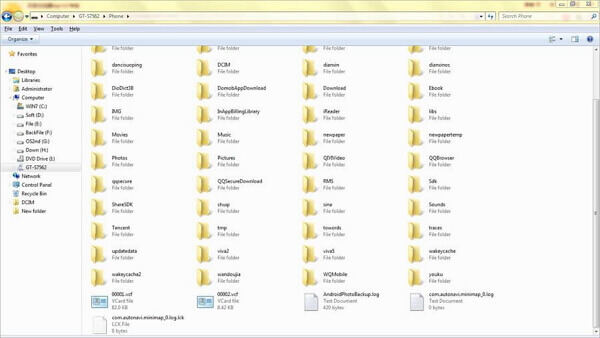
Es gibt viele Vorteile, wenn Sie Ihre wichtigen Daten von Ihrem mobilen Gerät aus sichern können. Wenn Sie auf jeden Fall in Zukunft verlieren, können Sie einfach eine Kopie von der, die auf Ihrem Computer gespeichert wurde, erhalten. Dadurch können Sie sich weniger Sorgen machen, wenn Ihre Daten versehentlich von Ihrem Huawei Mobilgerät gelöscht werden.
Gratis DownloadGratis Download
Es gibt viele Vorteile, wenn Sie Ihre wichtigen Daten von Ihrem mobilen Gerät aus sichern können. Wenn Sie auf jeden Fall in Zukunft verlieren, können Sie einfach eine Kopie von der, die auf Ihrem Computer gespeichert wurde, erhalten. Dadurch können Sie sich weniger Sorgen machen, wenn Ihre Daten versehentlich von Ihrem Huawei Mobilgerät gelöscht werden.
Hinterlassen Sie einen Kommentar
Kommentar
Android Data Backup & Restore
Sichern Sie Ihre Android-Daten und stellen Sie sie wahlweise auf Android wieder her
Kostenlos Testen Kostenlos TestenBeliebte Artikel
/
INFORMATIVLANGWEILIG
/
SchlichtKOMPLIZIERT
Vielen Dank! Hier haben Sie die Wahl:
Excellent
Rating: 4.7 / 5 (basierend auf 80 Bewertungen)